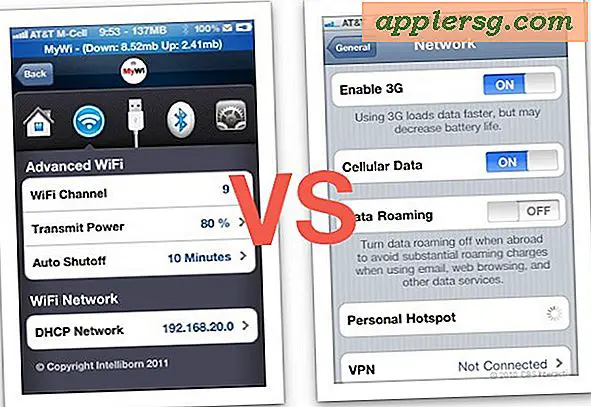Akses Mac Karakter Khusus dengan Penampil Karakter

Karakter khusus dapat diakses dengan mudah di Mac OS X melalui jendela mengambang khusus yang disebut "Character Viewer". Dari dalam menu karakter ini, Anda akan menemukan daftar berbagai dingbats, panah, tanda kurung, simbol mata uang asing, pictographs, bullets and stars, simbol matematika, simbol yang mirip huruf, Emoji, dan karakter latin, ditambah opsi "Terakhir Digunakan" yang berguna yang mengumpulkan daftar simbol khusus yang paling sering diakses.
Tutorial singkat ini akan menunjukkan kepada Anda bagaimana mengakses semua karakter khusus yang tersedia untuk Mac dengan menggunakan alat Simbol dan Penampil Karakter khusus.
Cara Mengakses Semua Karakter Khusus di Mac OS X
Untuk mengakses Viewer Karakter ini di hampir semua aplikasi Mac OS X, Anda hanya perlu melakukan hal berikut:
- Tempatkan kursor di suatu tempat Anda dapat memasukkan teks
- Tarik ke bawah menu "Edit", lalu pilih "Emoji & Simbol" atau "Karakter Khusus" (pelabelan berbeda dalam versi Mac OS)
Sekarang Anda dapat menemukan dan mengklik karakter khusus untuk mengetik atau memasukkannya ke dalam titik entri teks. Anda juga dapat menyalin karakter khusus ke clipboard Mac dengan menggunakan copy dan paste tombol Mac.
Jika Anda tidak menemukan opsi yang tersedia, klik kursor ke kolom teks atau kotak entri teks, yang biasanya membuatnya dapat diakses. Hampir semua aplikasi yang mendukung pengetikan akan memungkinkan Anda untuk mendapatkan akses ke menu Karakter ini.

Atau, sebagian besar aplikasi Mac mendukung keystroke sederhana untuk memanggil panel juga, yaitu Command + Option + T
Versi yang lebih baru dari Mac OS X mendukung pengetikan banyak karakter Emoji dengan cara ini, yang dapat ditemukan di bawah submenu Emoji dari panel.
Dari penampil karakter khusus ini, Anda dapat dengan mudah memasukkan karakter khusus dan menelusuri semua karakter khusus yang tersedia untuk Mac OS X. Anda juga dapat menggunakannya untuk memasukkan karakter khusus dalam bahasa asing, dengan asumsi Anda memiliki paket bahasa asing yang diinstal. Anda akan menemukan versi lama dari Mac OS X memiliki lebih banyak karakter yang tersedia secara default, dan versi Mac OS X yang lebih baru akan membutuhkan punggung bahasa tersebut untuk diinstal sebelum karakter dapat diakses. Tangkapan layar di bawah ini menunjukkan ini, dengan simbol Yunani, aksen latin, pola braille, dan digit yang tersedia:

Untuk mendapatkan mereka yang menggunakan Mac yang lebih baru, Anda perlu menginstal keyboard atau paket bahasa tersebut melalui panel kontrol "Keyboard".
Semua dalam semua, menggunakan penampil karakter jelas jauh lebih mudah untuk digunakan daripada mencoba untuk menghafal beberapa perintah kunci lebih jelas untuk mengetik huruf beraksen dan logo Apple , jadi jika Anda menemukan diri Anda terhuyung-huyung menghafal ketukan tersebut, cukup buka menu karakter saja.